Hostwinds 튜토리얼
에 대한 검색 결과:
목차
Windows 서버에서 로그인 이벤트를 검토하는 방법
태그 : Windows
Windows에서는 운영 체제가 감지하는 특정 이벤트에 대해 '감사 정책'을 사용하도록 설정할 수 있습니다.이러한 감사 정책 중 하나는 서버에서 발생하는 로그인 / 로그 오프 이벤트를 감사하는 것입니다.이는 계정이 서버에 로그인하고있을 때, 언제 어디에서 로그인 하는지를 기록하는 좋은 방법 일 수 있습니다.
이 안내서는 로그인 이벤트를 감사하고, 보고서를보고, 사용자 정의보기를 작성하여 로그인 이벤트 만 볼 수 있습니다.
로그온 이벤트 감사 활성화
모든 감사 정책은 그룹 정책의 일부이므로 로컬 그룹 정책 편집기 내에서 활성화하거나 비활성화 할 수 있습니다.
먼저: 그룹 정책 편집기를 엽니 다.
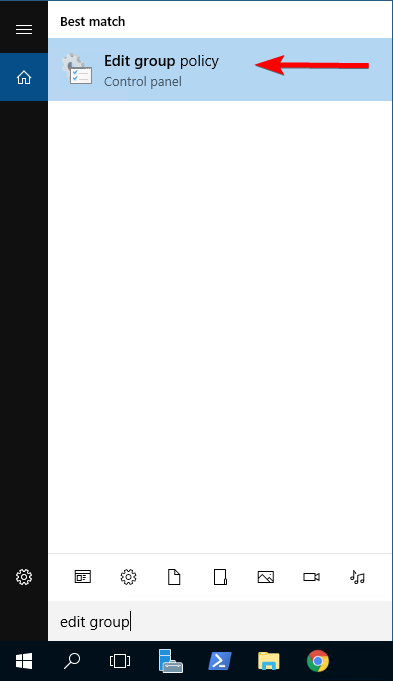
둘째: 로 이동 컴퓨터 구성-> Windows 설정-> 보안 설정-> 로컬 정책-> 감사 정책.
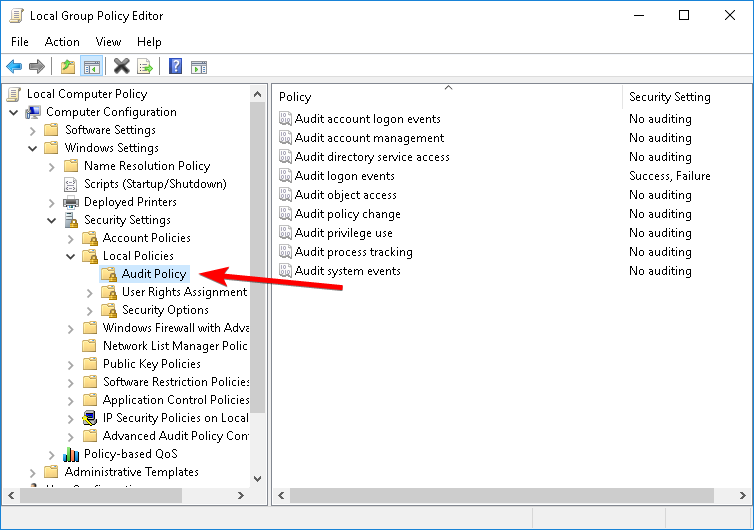
제삼: '감사 로그온 이벤트'를 마우스 오른쪽 단추로 클릭하고 선택하십시오. 속성.
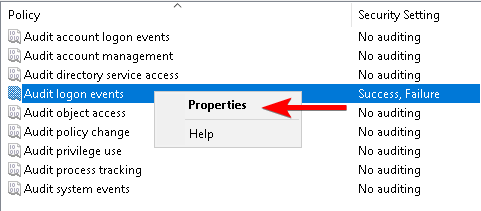
네번째: 모두 확인 성공 과 실패 성공적인 로그인 시도와 실패한 로그인 시도를 감사 할 수있는 확인란을 선택합니다. 딸깍 하는 소리 확인.
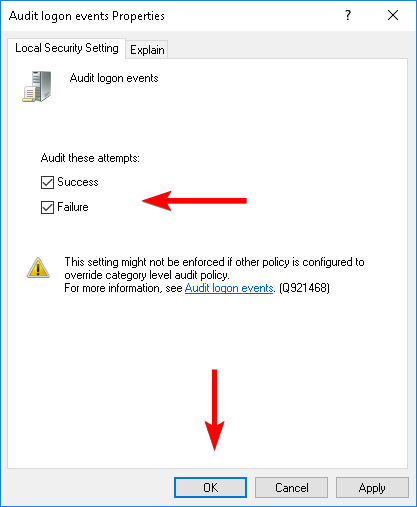
이제 로그인 감사가 활성화되며 이벤트 뷰어 내에서 향후 로그온 및 로그 오프 이벤트가 추적됩니다.
로그온 이벤트보기
이제 감사중인 로그온 이벤트를 보려면 이벤트 뷰어에서 볼 수 있습니다.
먼저: 이벤트 뷰어를 엽니 다.
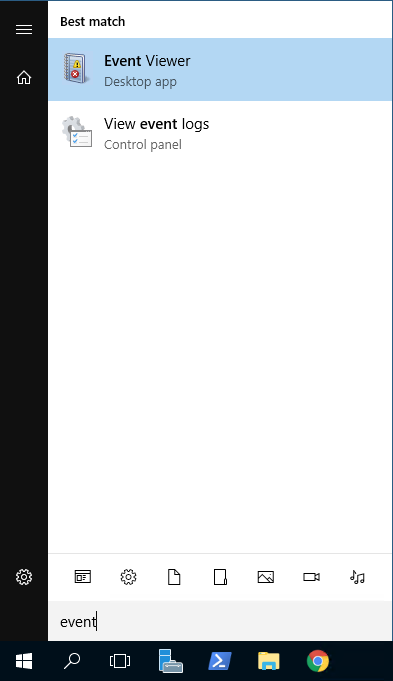
둘째: 로 이동 Windows 로그-> 보안.
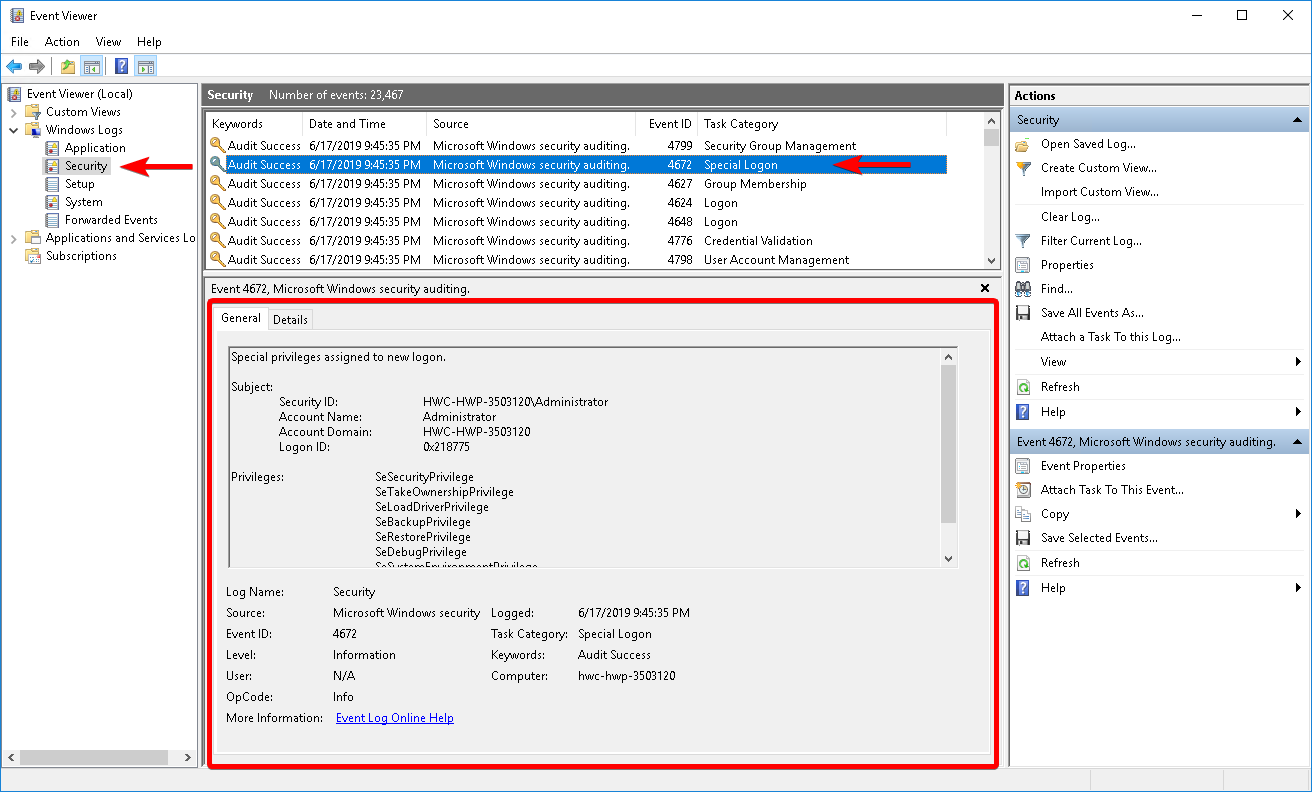
그런 다음 이벤트 뷰어 의이 섹션에는 로그온 및 로그 오프 이벤트가 나열됩니다.그런 다음 이벤트 중 하나를 선택하면 해당 이벤트의 세부 정보가 아래쪽에있는 상자에 표시됩니다.
로그온 이벤트 만 필터링
감지 된 모든 보안 이벤트가 아닌 로그인 이벤트 목록 만 보려면 사용자 정의보기를 생성 할 수 있습니다.
먼저: 이벤트 뷰어에서 다시 Windows 로그-> 보안 부분.
둘째: 고르다 사용자 정의보기 만들기… 오른쪽 사이드 바에서.
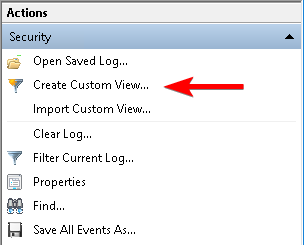
제삼: WHERE WHERE WHERE를 클릭하고 보려는 이벤트의 ID를 입력하십시오. 선택적으로 사용자 이름을 사용하여 사용자 이름으로 필터링 할 수도 있습니다. 사용자: 텍스트 상자. 고르다 확인.
이벤트 ID 이벤트 유형 4624 로그온 4672 특수 로그온 4634 로그 오프
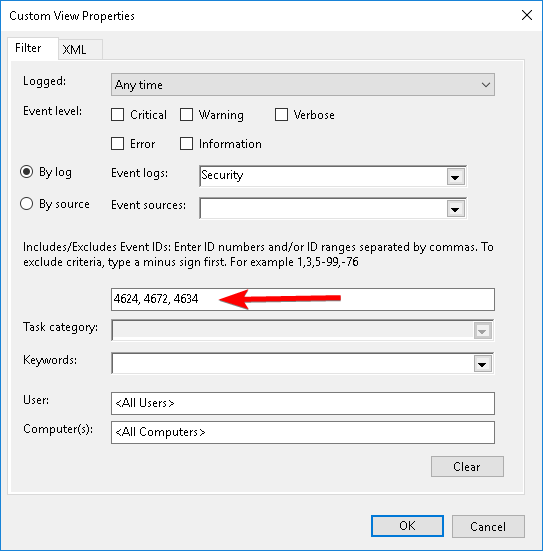
네번째: 보기 이름을 지정하고 선택적으로 저장할 폴더를 선택하십시오. 확인.
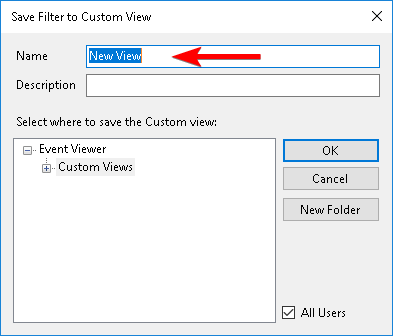
이제 이벤트 뷰어에서 필터를 볼 수 있습니다. 사용자 정의보기 -> 당신의 뷰의 이름.
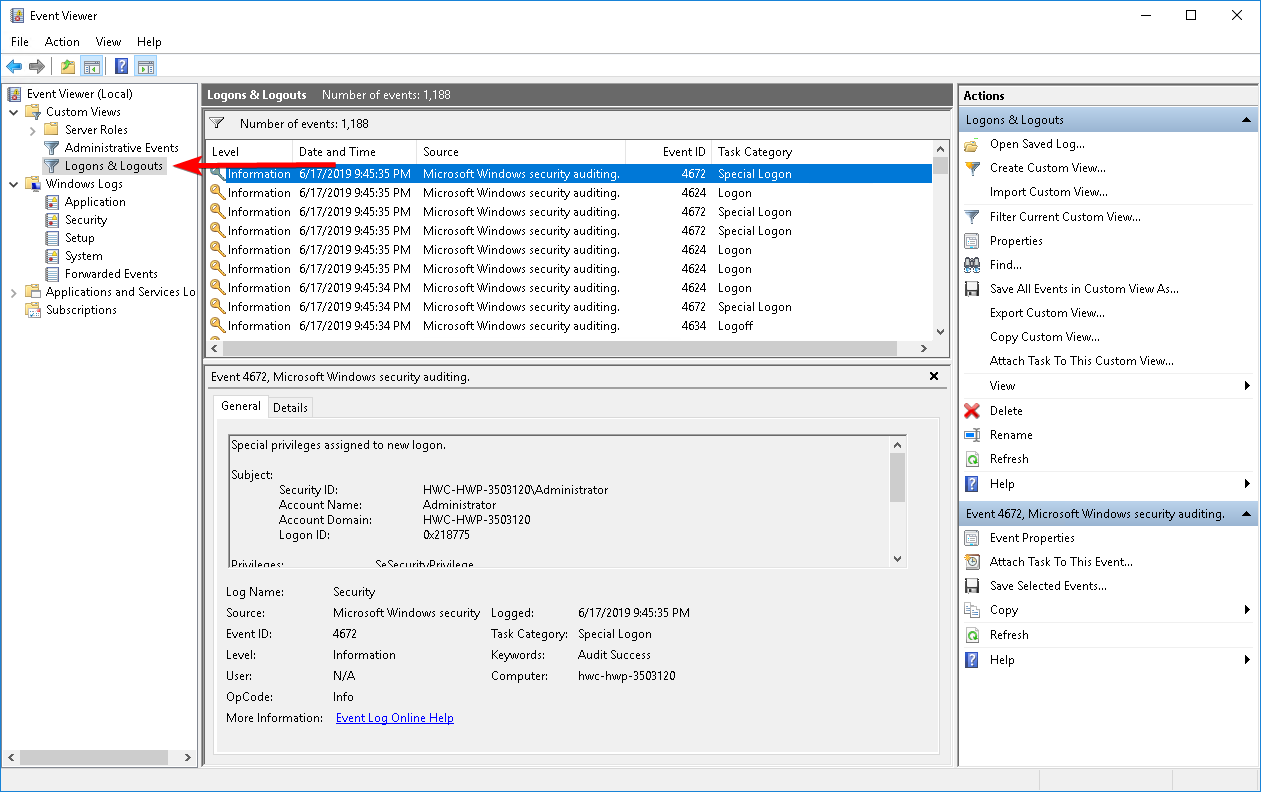
작성자 Hostwinds Team / 유월 18, 2019
